更新时间:2023-08-21
我们在使用Win11系统的时候难免会遇到网页提示此站点的连接不安全的情况,这种提示让我们无法正常的使用浏览器,而且很多小伙伴也不清楚这种问题要怎么解决,那么就和小编一起来看看Win11系统提示站点不安全的解决方法吧。
1、打开我们使用的浏览器。
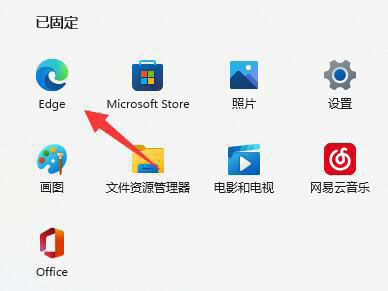
2、点击右上角“三个点”。
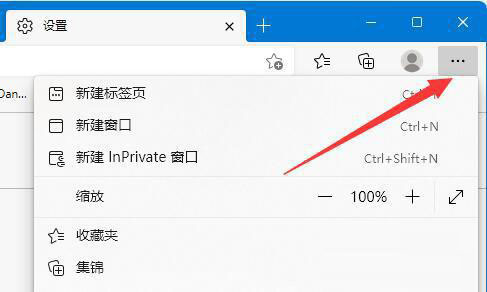
3、在下拉菜单中打开“设置”。
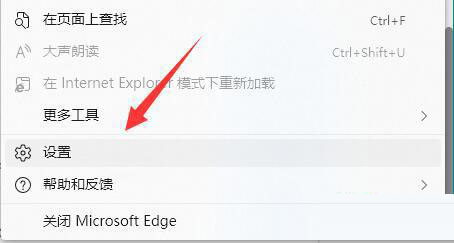
4、点击设置左边栏的“隐私、搜索和服务”。
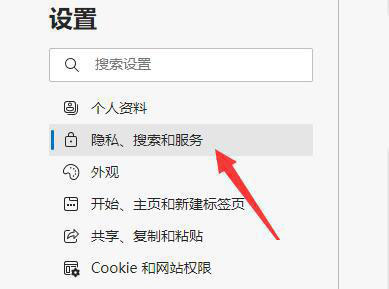
5、向下滚动屏幕,找到“安全性”设置。
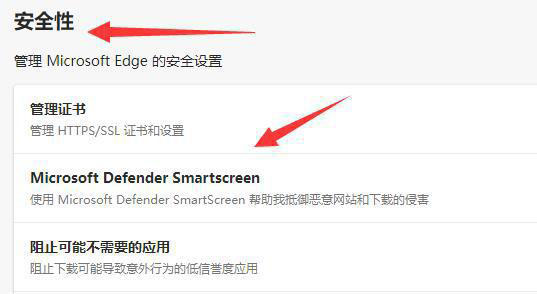
6、将图示的两个安全防护设置给“关闭”就可以解决了。
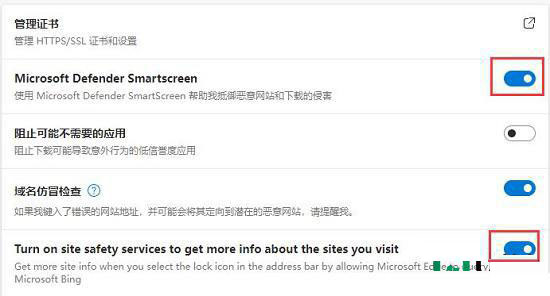
最新文章
Win11提示此站点不安全怎么办Win11提示站点不安全的解决方法
2023-08-21Win10电脑开机进不了桌面怎么重装系统
2023-08-21Win11如何解除网络限速Win11解除网络限速的方法
2023-08-20system占用cpu过高怎么解决system占用cpu过高原因分析及解决教程
2023-08-20WSA无法安装怎么办Win11无法安装WSA的解决方法
2023-08-20Win11wsappx占用内存高怎么办Win11禁用wsappx进程方法
2023-08-20Win11系统保护怎么关闭Win11系统保护关闭方法
2023-08-20Win11鼠标动不了如何恢复Win11鼠标动不了恢复的方法
2023-08-20Excel如何进行多条件查找Excel多条件查找函数的方法汇总
2023-08-20win10 xbox录屏没有声音win10 xbox录屏没有声音的解决方法
2023-08-20发表评论